本教程主要使用Photoshop设计抽象炫光金属质感人物头像,你将看见如何用抽象的光来渲染肖像,正如你看见的最终效果我们将创建一个神秘的效果。
最终效果 :

1.创建一个12*18英寸的画布,分辨率为300dpi。打开人物头像图片,将人物粘贴到画布上并命名为头

完成后选择头图层,在图层面部底部点击创建新的填充或调整图层按钮,在菜单中选择亮度/对比度,并如下设置
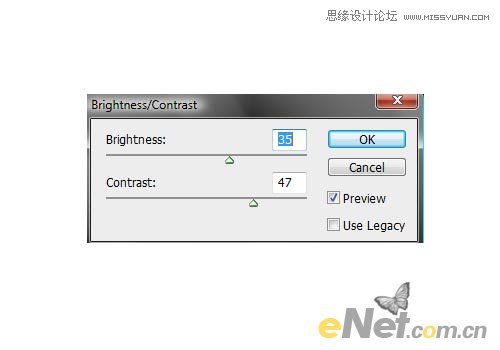
选择色阶并如下设置
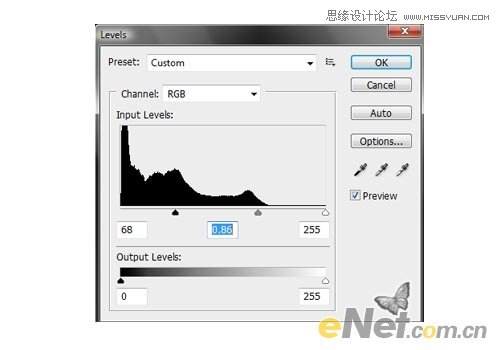
这里在做去色,点击图像调整去色,然后选择滤镜锐化智能锐化,在对话框中选择高级并如下设置
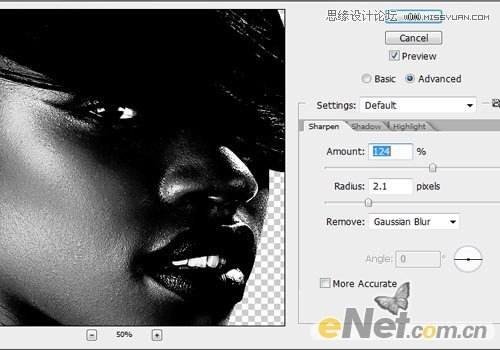
2.复制头图层三次,第一个层不变。第二个层改变混合模式为叠加并将图层的不透明度设置为67%。
(本文来源于图老师网站,更多请访问https://m.tulaoshi.com/ps/)第三个层的混合模式设置为滤色,设置不透明度位20%

3.新建一个图层并命名为头发,选择画笔并设置为黑色,选择硬角笔尖3px。然后选择钢笔工具在头部绘制头发,绘制好路径以后点击鼠标右键,在弹出的菜单中选择模拟压力
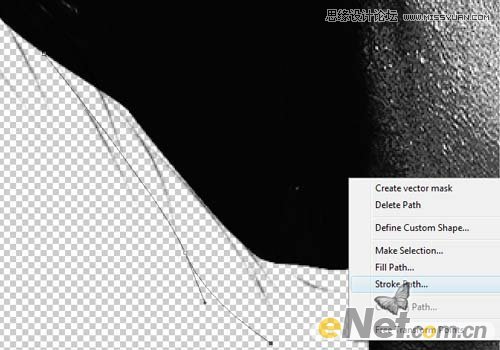
绘制好头发你也可以进行复制,并使用自由变换里的扭曲、透视等功能改变头发的状态,当你满意后可以合并所有头发图层。

4.回到头层,使用减淡工具,设置曝光为8%,在下面所示需要照亮的部位涂抹
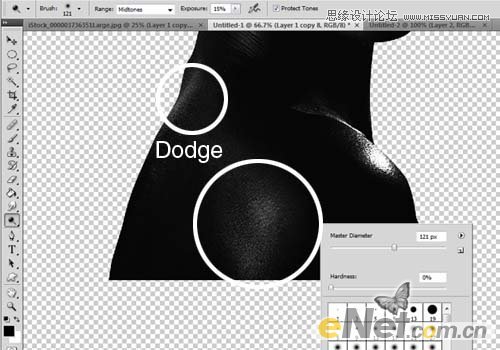
使用加深工具涂抹一些需要阴影的地方

5.使用钢笔工具在头层绘制一个如下的路径

右键点击,在弹出的菜单中选择建立选区,并设置羽化为0像素。反选后给图层添加蒙版将选区外的地方抹去双击图层调出图层样式并如下设置斜面与浮雕
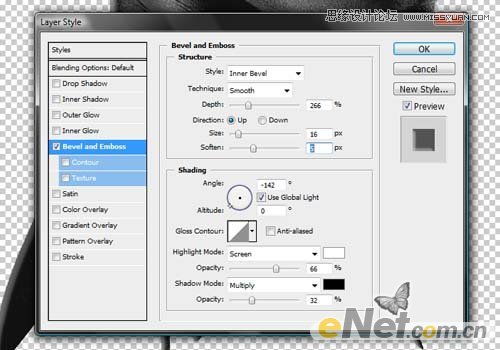
6.下载一些元素,后面添加的元素都去色即可,如下图添加到画布上。

下载一个枯树枝元素,如下图添加

添加不同的元素,如果感觉到重叠的地方光线和阴影的变化不足,这里可以使用加深/减淡工具来稍作涂抹


添加完成后如下图,你在添加元素的时候根据自己元素形状的不同可以自由调整,当然最后结果也不必要和我这样,只要具有美感就是好东西

7.下载一个星云图片,并将它放置在画布上,同时放在头部图层的下面。

调出色相/饱和度如下调整
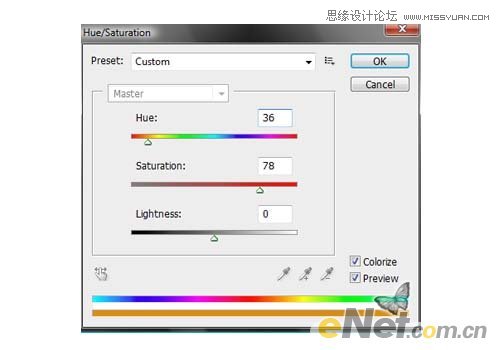
调出亮度/对比度如下调整
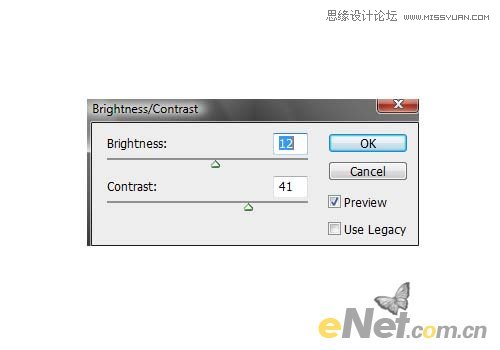
调整好星云感觉位置有些不协调,你可以调出自由变换来调整一下

看一下效果

打开一张光线纹理图片,网上有很多可以去下载,选择滤镜模糊径向模糊,并如下设置
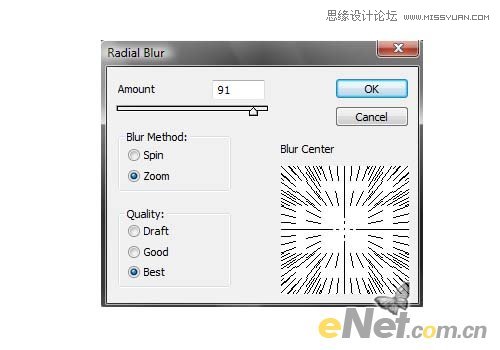
调出色相/饱和度并如下调整
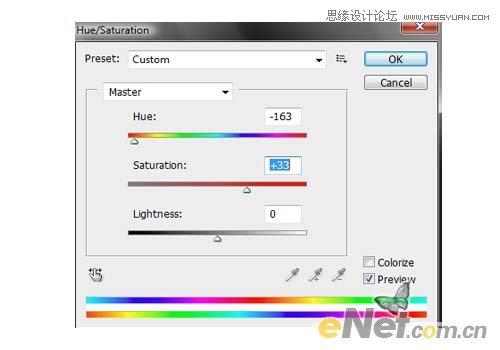
你得到如下图像

将这个光线层放置到头和元素图层的下面,然后将图层的混合模式设置为滤色

8.从网上下载一些3D碎裂素材,去掉颜色,放置在画布上,如下图


使用画笔工具将颜色设置为#f9c302,在脸上绘制如下图形,将图形的混合模式设置为叠加并将不透明度设置为74%,然后复制一次并将混合模式设置为正片叠底,并将不透明度设置为84%

看看最后的效果










